cydiaの使い方
- Tools4hack
- 2015年11月8日
- 読了時間: 14分

http://tools4hack.santalab.me/howto-cydia.html
iPhone、iPod touch、iPadを脱獄、JailBreakしたら絶対に使うことになるのがCydiaです。 機能はシンプルで脱獄アプリの「インストール」と「削除」です。 使い方もシンプルでいたって簡単なのですが、言語が日本語ではなく英語と言うこともあり近寄りがたいと思っている方もいるかと思います。
日本語化するためのファイルの配布もあるようですが、日本語にする事で逆に意味が通じなくなってしまう部分もあったりと、それはそれで面倒になってきてしまいます。 なので、日本語化したいと思っている方も英語のまま、標準のままで使えるようになってからにしましょう!簡単ですしね!
cydiaでできること
上でも書いたとおり、基本的に出来ることは脱獄アプリの「インストール」と「削除」だけです。 実際にはそれ以外にも機能はありますが、全てこの2つをサポートするための機能です。 これらを全てご説明したいと思います。 簡単なのですぐに覚えられるはずです。
Cydiaを使うために覚えておくべき用語
リポジトリ (Repository、Repo)
脱獄アプリの配布元、配布元URLの事を示します。
基本的な操作
初回起動時設定
Cydiaの初回起動時に現れる設定はフィルター設定です。
開発者ではない方などは意味の分からないアプリなどが出てきて邪魔に感じてしまうこともあるかと思います。 その場合はUser等を選択すると良いでしょう。 ただし、Userにするとヒットしないアプリが出てきてしまい、それはそれで不便です。 ですので、全てのアプリが表示されるDeveloperを選択することをオススメいたします。
ここではCydiaに表示されるアプリのフィルターを設定する事が出来ます。
User
Hacker
Developer
上記の3種類のフィルターから選ぶことが出来ます。
選択しましたら画面右上のDoneをタップして完了です。
また、初回起動時にはアップデートを促される場合があります。 その場合はこちらを参考にComplete Upgradeをタップし、アップデートを行ってください。
脱獄アプリをインストールする
Cydiaからアプリをインストールするのはとても簡単です。 また、本当に基本的な操作ですので覚えておきましょう。
インストールしたい脱獄アプリを選択します。 目的のアプリは検索やリリース履歴等から見つけることが出来ます。 今回は誰でも入れるであろう「SBSettings」をインストールをしていきます。
目的の脱獄アプリを選択するとアプリ詳細画面が表示されます。 ここの画面右上のInstallをタップします。
本当にインストールするかの確認画面となります。 インストールするのであれば画面右上のConfirmをタップするとインストールが開始されます。 また、この段階でその脱獄アプリの動作に他のアプリが必要であった場合はそれらも自動的にインストールされるように選択されます。便利ですね。
インストールが完了すると画面下にボタンが現れます。 ボタンをタップし、インストールを終了させます。 このボタンには脱獄アプリに対応した下記の3種類のうちどれかが表示されます。
Return to Cydia
Cydiaに戻ります
Restart SpringBoard
リスプリングが行われます
Reboot Device
デバイスの再起動が行われます
脱獄アプリをアップデートする
インストールされている脱獄アプリがバージョンアップした場合にアップデートする方法をご説明します。 Cydiaや脱獄の動作に重要なアップデートの場合と、通常の脱獄アプリのアップデートの場合では通知のされ方が多少違います。 この2パターンそれぞれ説明していきたいと思います。 重要なアップグレード。
アップデートされたかどうかを知るにはCydiaデータベースの更新が必要です。 通常であればCydiaを起動したときに自動的に行われます。 データベースの更新が終了し、そこに重要なアップデートがあった場合は画面上にEssential Upgradeと言うポップアップ通知が表示されます。 選択肢が3つあります。 それぞれ選択肢の意味は下記の通りです。
Upgrade Essential
重要な物のみアップデート
Complete Upgrade
全てアップデート
Ignore (Temporary)
無視する (選択後のアップデートは通常のアップデートと同じ手順で可能です。)
特に理由がなければComplete Upgradeをタップし、全てのアップデートをしてしまいましょう。
確認画面となります。 画面右上のConfirmをタップするとアップデートが開始されます。
アップデートが完了すると画面下にボタンが現れます。 ボタンをタップし、再インストールを終了させます。 このボタンには脱獄アプリに対応した下記の3種類のうちどれかが表示されます。
Return to Cydia
Cydiaに戻ります
Restart SpringBoard
リスプリングが行われます
Reboot Device
デバイスの再起動が行われます
通常のアップグレード
アップデートされたかどうかを知るにはCydiaデータベースの更新が必要です。 通常であればCydiaを起動したときに自動的に行われます。 データベースの更新が終了し、そこに重要なアップデートがあった場合は画面下タブメニューChangesにバッヂ(赤丸+数字)がつきます。
Changesタブを開き、画面右上Upgradeをタップします。
確認画面となります。 画面右上のConfirmをタップするとアップデートが開始されます。
アップデートが完了すると画面下にボタンが現れます。 ボタンをタップし、再インストールを終了させます。 このボタンには脱獄アプリに対応した下記の3種類のうちどれかが表示されます。
Return to Cydia
Cydiaに戻ります
Restart SpringBoard
リスプリングが行われます
Reboot Device
デバイスの再起動が行われます
脱獄アプリを再インストールする
既にインストールされている脱獄アプリを再インストールしたい場合に行う手順です。 「不手際で一部のファイルを消してしまった」や「不具合が起きた」等の状況に陥ったときに使える方法です。
インストール済みの脱獄アプリを選択します。 インストール済みの物はPackages等から確認することが出来ます。 今回は誰でも入れるであろう「SBSettings」の再インストールをしていきます。
目的の脱獄アプリを選択するとアプリ詳細画面が表示されます。 ここの画面右上のModifyをタップします。
すると画面下にメニューが出てくるのでReinstallをタップします。
確認画面となります。 再インストールするのであれば画面右上のConfirmをタップすると再インストールが開始されます。
再インストールが完了すると画面下にボタンが現れます。 ボタンをタップし、再インストールを終了させます。 このボタンには脱獄アプリに対応した下記の3種類のうちどれかが表示されます。
Return to Cydia
Cydiaに戻ります
Restart SpringBoard
リスプリングが行われます
Reboot Device
デバイスの再起動が行われます
インストール済みの脱獄アプリを削除する
もう使わない脱獄アプリなどはデバイスからアンインストール、削除してしまいましょう。 その方が容量的にも、動作速度的にも幸せになれますね。
インストール済みの脱獄アプリを選択します。 インストール済みの物はPackages等から確認することが出来ます。 今回は「SBSettings」の削除をしていきます。
目的の脱獄アプリを選択するとアプリ詳細画面が表示されます。 ここの画面右上のModifyをタップします。
すると画面下にメニューが出てくるのでRemoveをタップします。
確認画面となります。 削除するのであれば画面右上のConfirmをタップするとアンインストール、削除が開始されます。 また、この段階で削除する脱獄アプリが動作するために必須となっている他のアプリがあった場合、それらも自動的にアンインストール、削除されるように選択されます。便利ですね。
アンインストール、削除が完了すると画面下にボタンが現れます。 ボタンをタップし、アンインストール、削除を終了させます。 このボタンには脱獄アプリに対応した下記の3種類のうちどれかが表示されます。
Return to Cydia
Cydiaに戻ります
Restart SpringBoard
リスプリングが行われます
Reboot Device
デバイスの再起動が行われます
有料脱獄アプリを購入する
購入方法は初回のみですが、少し長くなるので別記事として公開しました。 下記記事を参考にしてみてください。 【超便利!有料脱獄アプリを買う!「Cydia Store」の使い方!】
脱獄アプリをまとめてパッケージ操作する
Cydiaでは複数の脱獄アプリを一度にインストールやアンインストールする事が出来ます。 この方法を使うと脱獄後の環境作りが楽になるので是非とも覚えておきましょう。
目的の脱獄アプリを選択します。 今回は「SBSettings」のインストールと、「WinterBoard」の削除を同時にしていきます。
目的の脱獄アプリを選択するとアプリ詳細画面が表示されます。 インストールの場合は画面右上のInstallをタップします。 削除、再インストールの場合は画面右上のModifyをタップし、目的の操作を選択します。
確認画面となります。 ここでキュー (待ちリスト)へ動作を追加していきます。 画面上部、メニューバー下のContinue Queuingをタップする事でキューへ追加する事が出来ます。
1~3の手順を繰り返すことで複数の脱獄アプリのパッケージ操作をキューへ追加していくことができます。 追加された全てのキューを実行するには手順3で表示される確認画面の右上Confirmをタップする事で実行出来ます。 この確認画面はManageタブの画面右上Queueからでも表示することが可能です。詳しくはこちら
Confirmをタップするとそれぞれの操作が行われます。 終了すると画面下にボタンが現れます。 ボタンをタップし、再インストールを終了させます。 このボタンには脱獄アプリに対応した下記の3種類のうちどれかが表示されます。
Return to Cydia
Cydiaに戻ります
Restart SpringBoard
リスプリングが行われます
Reboot Device
デバイスの再起動が行われます
その他の機能、操作
Cydia
ウェルカムページ
CydiaタブではHome画面が表示されます。
ここで何かを操作する事はほとんどありません。
保存済みSHSH確認
CydiaタブではCydia(Saurik)サーバーへSHSHが保存されている場合は、保存されているSHSHバージョンが画面上部へ表示されます。
Section
カテゴリ別 脱獄アプリ一覧
Sectionタブでは全てのカテゴリ名が表示されます。
カテゴリ名をタップすることで、そのカテゴリに属している脱獄アプリのみを一覧で見ることが出来ます。 また、そこからインストール、削除も可能です。
必要の無いカテゴリを除外する
必要の無いカテゴリを非表示にする事でデータベース更新の速度が向上します。 必要の無いカテゴリとしては、例えばWinterBoardを使用しない方であればテーマ系統のカテゴリを全て非表示にしてやればいいわけですね。
Sectionタブ、画面右上のEditをタップします。
必要の無いカテゴリをOFFにします。 OFFにしましたら、画面右上のDoneをタップし適用して完了です。
Changes
脱獄アプリのリリース、更新履歴を確認する
Changesタブでは脱獄アプリの新規リリースや、更新等のデータベースの確認を行うことが出来ます。 データベースの更新は通常であればCydiaを起動した時に自動で行われます。 下に行くほど古い情報となります。
既にインストールされている脱獄アプリにアップデートがあった場合は画面上部Available Upgrades以下に表示されます。
脱獄アプリのリリース、アップデート情報を更新する
手動でデータベースの更新を行うにはChangesタブ、画面左上にあるRefreshをタップします。
更新完了までは登録しているリポジトリ数によって変化しますので終了まで待ちましょう。 更新作業中は画面上部に更新状況が表示されます。 また、キャンセルも可能です。
更新、リリースされた物があればデータベースに反映されます。
未インストールの脱獄アプリが更新された場合にも反映させる
インストール済み脱獄アプリは更新された場合には履歴の上部へアップデート要求と共に表示されます。 ただし、未インストールの脱獄アプリはバージョンアップ等の更新だけでは分かりません。
「現バージョンはバグが有りインストールしてはいないが、バージョンアップでバグがなくなったらインストールしたい。」 そんな物もあるかと思います。 その場合はこの方法をやっておくことで特定の脱獄アプリのみ未インストールでも更新があれば上部へと表示されるようになります。
更新情報を知りたい脱獄アプリの詳細画面からChange Package Settingsをタップします。
Show All ChangesをONに変更し完了です。
Manage
Manageタブではインストールされている脱獄アプリや容量等のデバイス情報、Cydia情報を知ることが出来ます。
フィルター設定を変更する
Cydiaの初回起動時にも出現した設定です。 後で変えたくなった場合はManageタブから変更する事が出来ます。
Manageタブ、画面左上のSettingsをタップします。
ここではCydiaに表示されるアプリのフィルターを設定する事が出来ます。
User
Hacker
Developer
上記の3種類のフィルターから選ぶことが出来ます。
開発者ではない方などは意味の分からないアプリなどが出てきて邪魔に感じてしまうこともあるかと思います。 その場合はUser等を選択すると良いでしょう。 ただし、Userにするとヒットしないアプリが出てきてしまい、それはそれで不便です。 ですので、全てのアプリが表示されるDeveloperを選択することをオススメいたします。
選択しましたら画面右上のDoneをタップして完了です。
キューを表示する
一度に複数の脱獄アプリのパッケージ操作を登録しておけるキューの確認画面を表示する方法をご説明します。
何かしらのパッケージ操作がキューに登録されているとManageタブ、画面右上にQueueが出現します。 Queueをタップする事でキューの確認画面が表示されます。
キューの実行は確認画面右上のConfirmをタップする事で実行する事が出来ます。
Packages
Manageタブ >> Packages画面では現在デバイスにインストールされている脱獄アプリを知ることができます。
インストール済み脱獄アプリ一覧
現在デバイスにインストールされている脱獄アプリの削除や、再インストールなどを行う場合に利用すると便利な機能です。
Manageタブ内Packagesを選択します。
すると現在デバイスにインストールされている脱獄アプリがリストとして一覧表示されます。
Sources
Manageタブ >> Sources画面ではリポジトリの管理をする事が出来ます。
登録済みリポシトリ一覧
Manageタブ内Sourcesを選択すると、登録されているリポジトリをリストとして一覧表示します。
リポシトリ別 脱獄アプリ一覧
リポジトリ別に配布されている脱獄アプリを一覧表示します。
Manageタブ内Sourcesを選択します。
登録されているリポジトリのリストが表示されますので、配布されている脱獄アプリ一覧を見たいリポジトリを選択します。 今回は「BigBoss」を選択してみました。
すると選択したリポジトリから配布されている脱獄アプリが全て一覧として表示されます。 こちらからインストール等のパッケージ操作を行うことも可能です。
新しくリポジトリを登録する
使用したい脱獄アプリが独自のリポジトリから配布されている場合などには手動でリポジトリを追加、登録する事が可能です。 その手順をご説明いたします。
Manageタブ内Sourcesを選択します。
画面右上のEditをタップし、続いて左上に出てきたAddをタップします。
するとリポジトリURL入力ウィンドウが出てきますので、こちらに目的のリポジトリURLを入力してください。 今回はひとりぶろぐ様のリポジトリ「http://hitoriblog.com/apt/」を入力しました。
リポジトリURLを入力し、Add Sourceをタップするとデータベースの更新が行われ追加、登録完了です。
登録されているリポジトリを削除する
必要のなくなってリポジトリはデータベース更新の時間を増大させるだけなので積極的に削除していきましょう。
Manageタブ内Sourcesを選択します。
画面右上のEditをタップします。
リポジトリ名の左側に出現する赤丸をタップし、右側に出てきたDeleteをタップします。 データベースの更新が行われ削除完了です。
また、Editから行わずともリポジトリ名上を横にスワイプすると出現するDeleteをタップしても削除することが可能です。
Storage
Manageタブ >> Storage画面ではデバイス容量情報を確認することが出来ます。
iOSデバイス容量の詳細を確認する
Manageタブ内Storage画面ではデバイス容量の空きや使用量などを知ることが出来ます。 iOSデバイスには大きく分けて2つの保存領域が存在します。 SystemとPrivateです。 違いは下記のようになります。
System
iOSデバイスを動かすためのシステムファイルがこちらの領域です
脱獄アプリのほとんどはこちらの領域に保存されます(例外:テーマ)
iTunesで見ると「その他」の部分になります
Private
iTunesから同期されるものは全てこちらの領域です
脱獄アプリでも一部はこちらに保存されます(例:WinterBoard等で使われるテーマ)
iTunesで見るとそれぞれ区分けされ表示されます
Private領域の空き容量がなくなる分には特に問題は起きにくいのですが、System領域の空き容量がなくなってしまうと動作に支障が出てくる場合があります。 ですので、最低でも空き容量を10%以上は確保するように心がけましょう。 もし、10%以下になってしまった場合は使っていない脱獄アプリなどをアンインストールしましょう。
Search
SearchタブではCydiaに登録しているリポジトリから配布中の脱獄アプリを検索する事が出来ます。
脱獄アプリを検索する
脱獄アプリをインストールする場合等に活躍する方法です。 Cydiaに登録しているリポジトリから配布中の脱獄アプリを検索します。
Searchタブをタップし、画面上にある検索窓をタップします。
目的の脱獄アプリ名を入力してください。 インクリメンタルサーチなので、1文字入力ごとに検索結果に反映されていきます。 また、大文字小文字は判断されません。全て小文字で大丈夫です。
文字入力中は入力文字が先頭に付いている物のみ名前をリスト化して表示してくれます。 入力決定すると入力文字が含まれる物全てが表示されます。




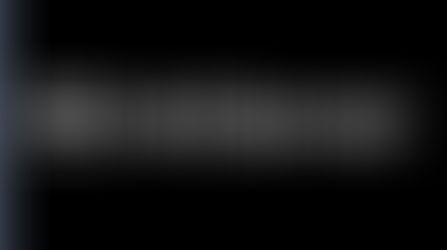

















コメント